aescripts + aeplugins社 Photoshop エクステンション製品 デモ版インストール方法
この度は株式会社フラッシュバックジャパン取扱「aescripts + aeplugins社製品」をご利用頂き誠にありがとうございます。このページでは、aescripts + aeplugins社のPhotoshop エクステンション製品のインストール方法をご案内いたします。
aescripts + aeplugins社製品 エクステンション製品インストール方法:Step 1
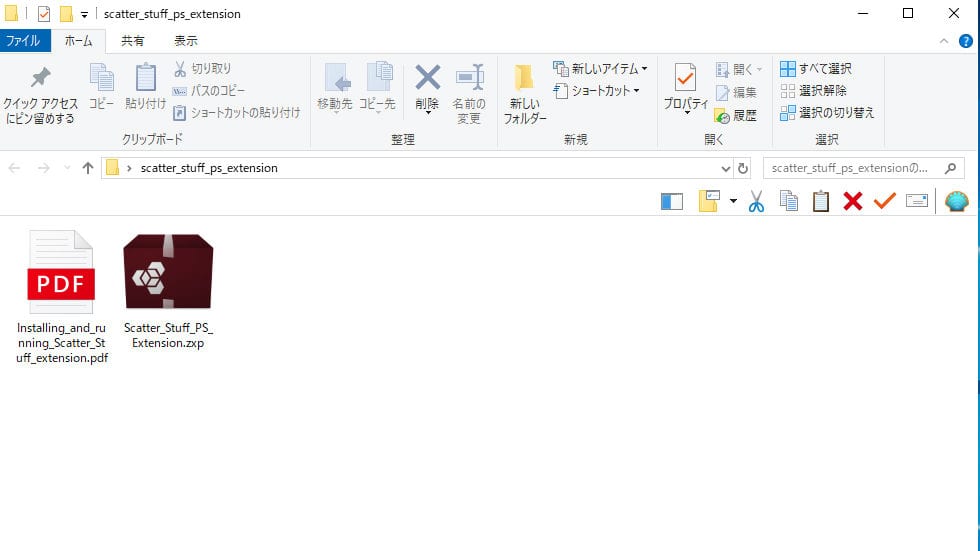
製品ページからデモ&正規版のインストーラーをダウンロードします。ダウンロードしたインストーラーを解凍し、.zxp / .ccxファイルを準備します。
aescripts + aeplugins社製品 エクステンション製品インストール方法:Step 2
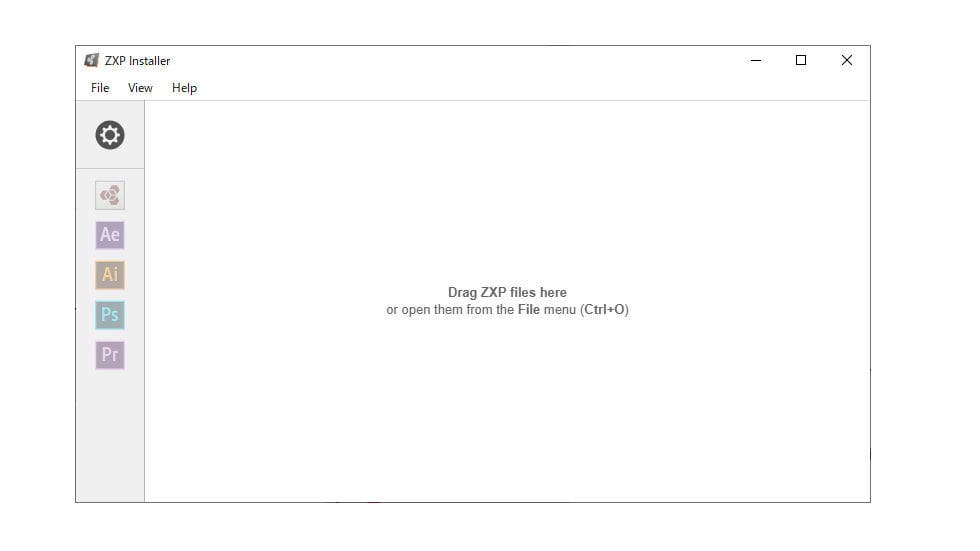
下記リンクにより「ZXP Installer」をダウンロードしてインストール、ZXP Installerを起動します。
aescripts + aeplugins社製品 エクステンション製品インストール方法:Step 3
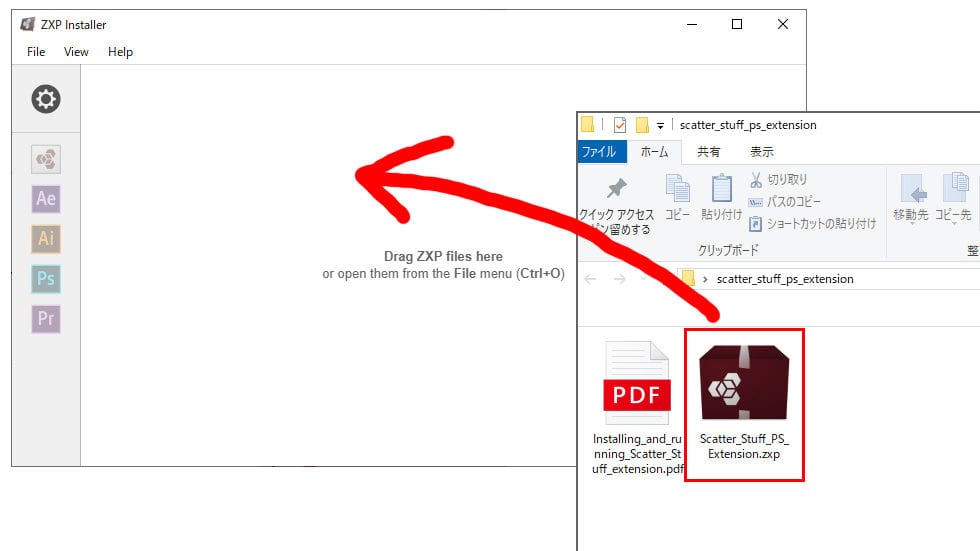
製品ページからダウンロードしたZXP/CCXファイルをZXP Installerにドロップします。
aescripts + aeplugins社製品 エクステンション製品インストール方法:Step 4
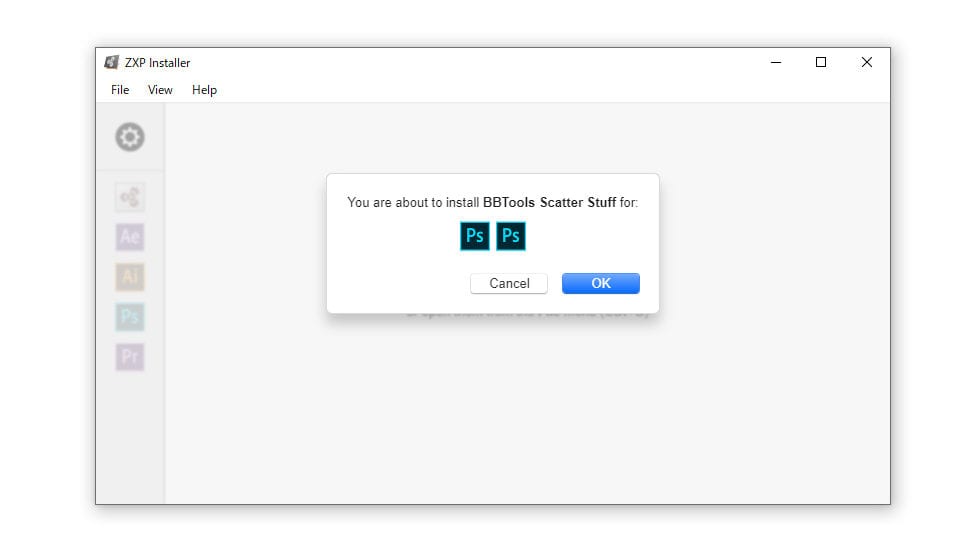
製品のインストール確認が表示されます、OKをクリックしてインストールを開始します。
aescripts + aeplugins社製品 エクステンション製品インストール方法:Step 5
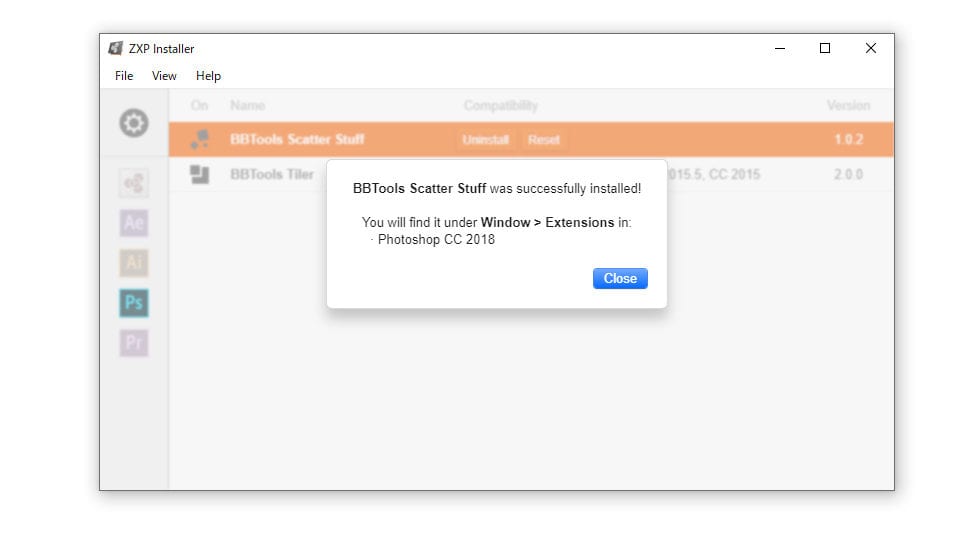
製品名 was successfully installed!と表示されたらインストールは完了です。Closeをクリックし、ZXP Installerを終了します。
aescripts + aeplugins社製品 エクステンション製品インストール方法:Step 6
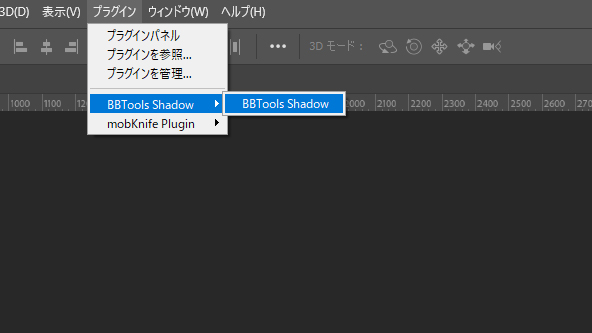
Photoshopを起動し、プラグインからインストールしたツールを起動します。
aescripts + aeplugins社製品 エクステンション製品アンインストール方法:Step 1
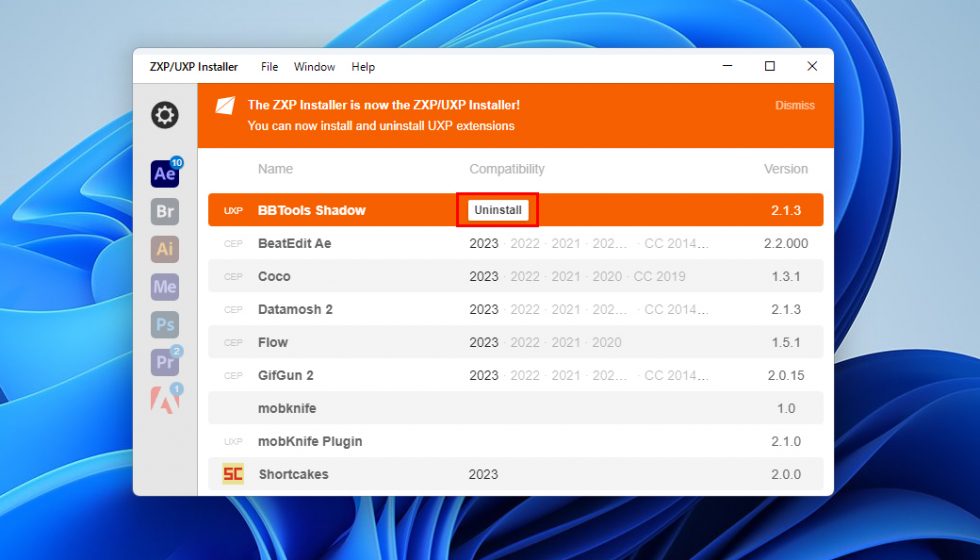
ZXP/UXP Installerを起動し、アンインストールするエクステンションを選択してUninstallボタンをクリックします。
aescripts + aeplugins社製品 エクステンション製品アンインストール方法:Step 2
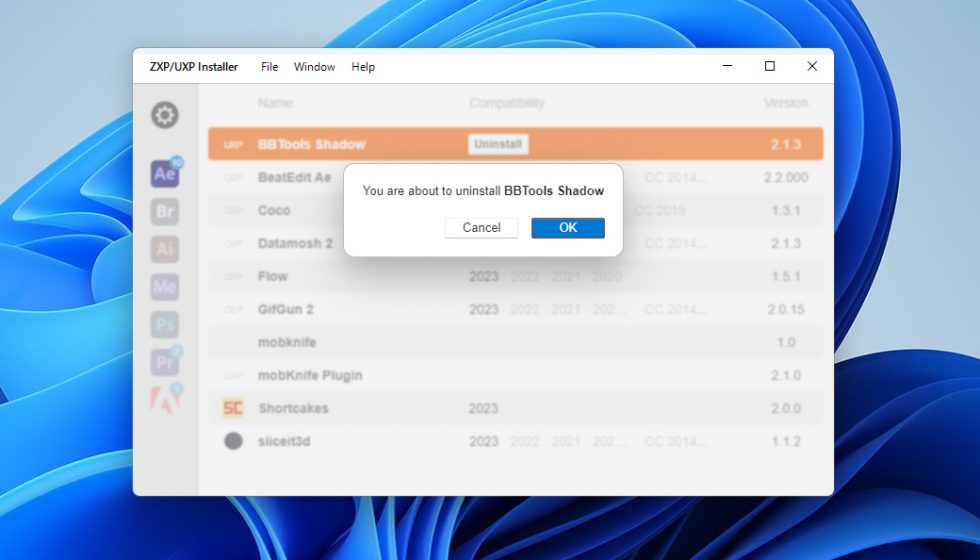
You are about to uninstall BBTools Shadowと表示されます、OKをクリックします。
aescripts + aeplugins社製品 エクステンション製品アンインストール方法:Step 3
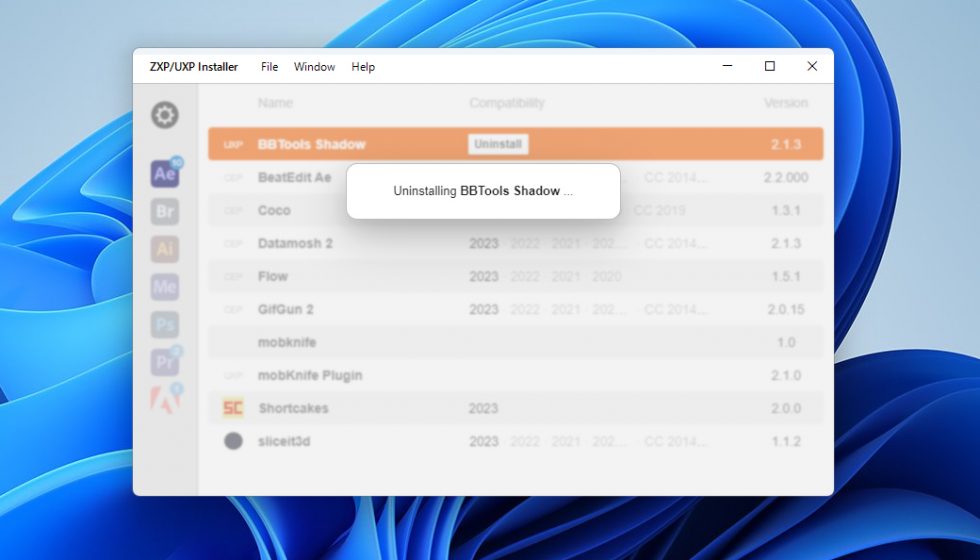
アンインストールが開始しました。
aescripts + aeplugins社製品 エクステンション製品アンインストール方法:Step 4

一覧から製品名が消えればアンインストールは完了です。